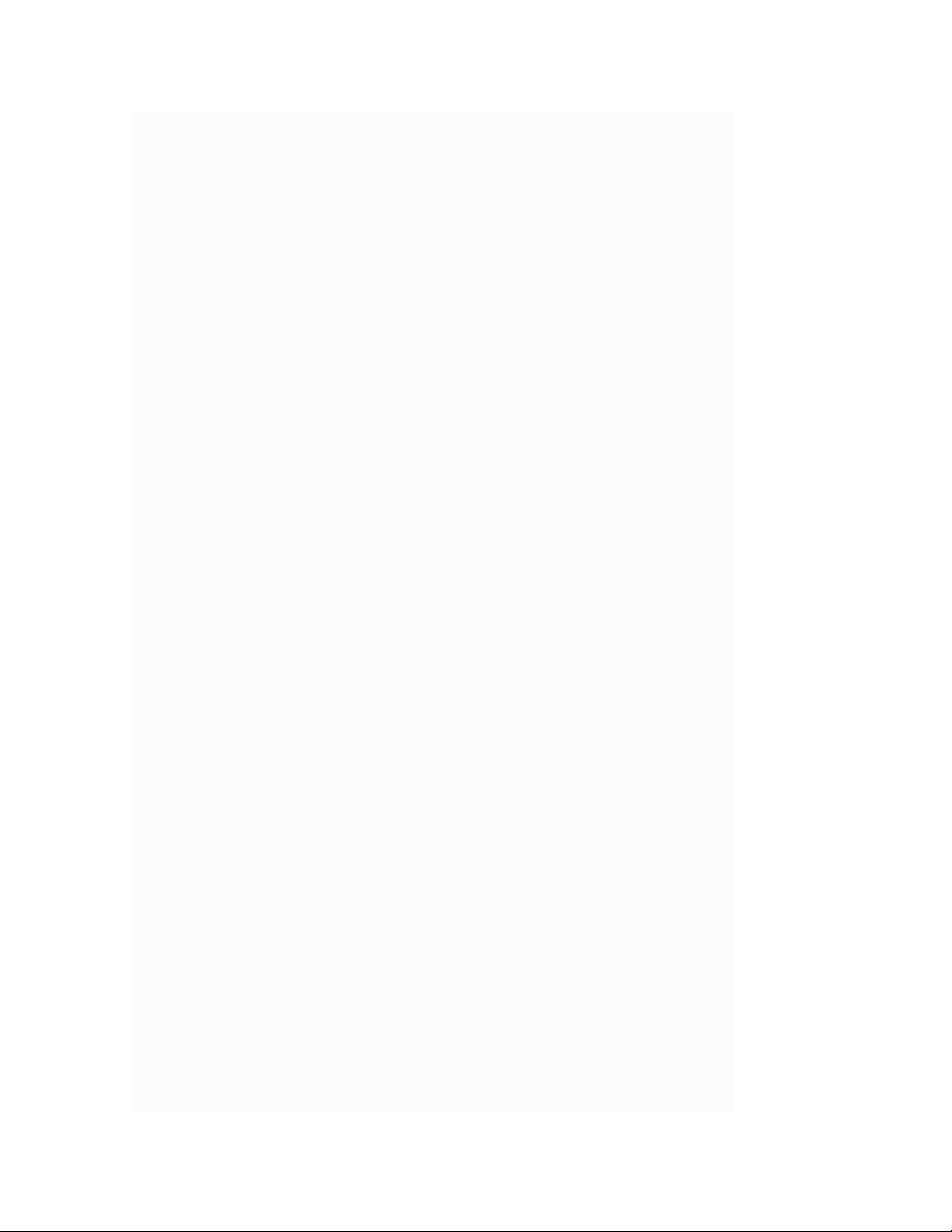
Thủ thuật thuyết trình bằng Powerpoint
Thủ thuật thuyết trình bằng Powerpoint
Microsoft Powerpoint tích hợp trong bộ Office là một phần mềm thông dụng nhất hiện nay dùng
cho việc thuyết trình tại các cuộc hội thảo, giảng dạy... Đối với sinh viên sắp tốt nghiệp thì đa số
phải "đụng" tới Powerpoint ít nhất một vài lần cho việc thuyết trình luận văn tốt nghiệp.
Một số kinh nghiệm trong việc sử dụng Powerpoint sẽ giúp các bạn sinh viên soạn được một bài
thuyết trình hấp dẫn, gây ấn tượng với hội đồng giám khảo, cùng một số mẹo hay để ứng phó
với những tình huống bất ngờ trong khi trình chiếu Powerpoint.
Chọn màu cho dương bản
Việc chọn màu sắc dương bản rất quan trọng. Màu sắc lòe loẹt sẽ gây khó chịu cho người xem.
Bạn nên chọn một màu đơn hơi tối, vừa không chói mắt lại vừa làm nổi bật màu chữ. Một gợi ý là
chọn màu xanh dương đậm. Cách làm như sau: Mở chương trình Powerpoint, nhấn chuột phải
vào dương bản và chọn Background. Hộp thoại Background mở ra, nhấn vào mũi tên sổ xuống,
chọn Fill Effects. Hộp thoại Fill Effects mở ra, ở thẻ Gradient đánh dấu chọn One Color, rồi nhấn
mũi tên sổ xuống bên cạnh, chọn More Color, hộp thoại Colors xuất hiện, bạn chọn tiếp thẻ
Custom và chỉnh các thông số sau, Color model: RGB, Red: 0, Blue: 0, Green: 155, rồi nhấn OK
để trở về hộp thoại Fill Effects. Tại hộp thoại này, bạn đánh dấu chọn vào mục From title ở dưới
cùng, rồi chọn kiểu trung tâm sáng ngoại vi tối ở mục Variants bên cạnh, xong nhấn OK và
Apply. Đó là màu cho dương bản thứ nhất. Với dương bản thứ hai, ba, bốn... bạn muốn cho màu
giống dương bản một thì nhấn chuột phải vào dương bản một nằm ở cột dọc bên trái (thẻ
Slides), chọn New Slide hay vào menu Insert > Duplicate Slide.
Màu và kích cỡ cho Font chữ
Chọn font chữ là một trong các font sau: Arial, Vni-Helve, Vni-Times, màu trắng, vàng, xanh lá
cây, cam (nếu bạn chọn màu dương bản như trên), kích cỡ trong giới hạn từ 20-44 pt. Không nên
chọn kích cỡ dưới 20 pt vì chữ sẽ nhỏ khi nhìn từ xa (trừ khi trình bày bảng số liệu thì có thể
chọn cỡ thấp nhất là 20 pt).
Tạo hiệu ứng cho dương bản, có nên hay không?
Nhiều người cho rằng việc tạo hiệu ứng cho dương bản sẽ làm tăng tính hấp dẫn lôi cuốn người
xem. Nhưng phải nói thật rằng cách này chỉ nên áp dụng cho các buổi trình chiếu quảng cáo
sản phẩm hay tiếp thị. Còn với buổi trình luận văn tốt nghiệp thời gian thường chỉ có 20 phút,
trong thời gian này bạn chỉ có thể sử dụng tối đa 30-40 dương bản, mỗi dương bản trình bày
khoảng 30-45 giây, vì vậy nếu bạn tạo nhiều hiệu ứng thì sẽ làm mất thời gian vô ích. Do vậy chỉ
nên sử dụng 2 đến 3 hiệu ứng, bao gồm 1 hiệu ứng chuyển trang và 2 hiệu ứng cho chữ.
Để tạo hiệu ứng cho chữ, nhấn chuột phải vào khung chứa chữ, chọn Custom Amination. Cửa sổ
Add Effect xuất hiện ở bên phải, nhấp vào nút Add Effect để chọn hiệu ứng, ví dụ như Fly in
(bay), Spin (quay tròn), Grow/Shrink (phóng to/thu nhỏ), Diamond (lấp lánh)... Kinh nghiệm cho
thấy hiệu ứng Random Bars thường được sử dụng. Nếu bạn muốn áp dụng một kiểu hiệu ứng
cho toàn bộ nội dung dương bản thì vào menu Slide Show->Amination Schemes. Cửa sổ Apply
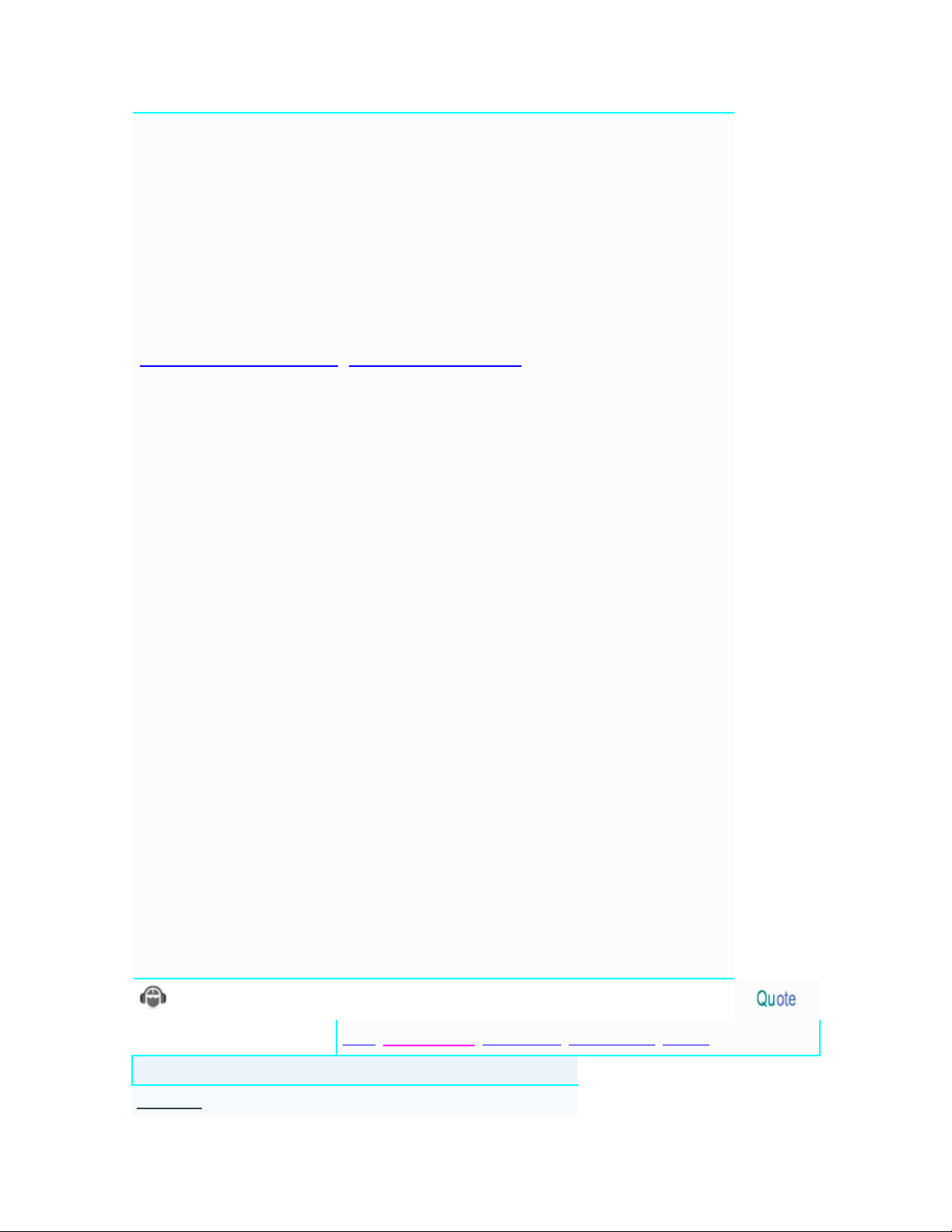
to selected Slides xuất hiện bên phải, bạn chỉ việc nhấn chọn hiệu ứng rồi vào Slide Show-
>View Show xem thử.
Để tạo hiệu ứng chuyển trang, bạn vào Slide Show->Transition. Cửa sổ Slide Transition xuất
hiện ở bên phải, bạn nhấn chọn hiệu ứng rồi vào Slide Show->View Show xem thử. Hiệu ứng
Strips Right-Down thường được dùng nhất.
Slide cảm ơn hội đồng giám khảo
Đây là slide cuối cùng, không kém phần quan trọng. Bên cạnh lời cảm ơn, bạn có thể chèn hình
ảnh các bông hoa, bạn có thể tải hình bông hoa miễn phí tại địa chỉ
http://www.animationfactory.com , http://diendan.vnunited.com/ (bạn vào trang web và tải những
file zip tên loài hoa, ví dụ red_rose.zip).
Một số phím tắt cần nhớ trong khi trình chiếu
Đang trình bày ngon trớn thì một vị trong hội đồng giám khảo đột ngột bảo bạn cho xem lại một
dương bản nào đó, hay kêu bạn chỉ cho họ những điểm quan trọng. Với tình huống này bạn có
thể dùng phím tắt.
" Ctrl - P: Lấy cây bút màu ra, dùng chuột vẽ một đường gạch đít hay khoanh tròn những điểm
quan trọng.
" Nhấn phím E: xóa đường gạch dưới hay khoanh tròn.
" Nhấn phím Esc: Cất cây bút màu đi.
" Ctrl - H: Che dấu chuột và nút nhấn (nằm ở góc dưới trái màn hình)
" Nhấn phím = (dấu bằng): hiển thị hay che dấu chuột.
" Nhấn phím B/W: Chuyển màu đen/trắng khi đến giờ giải lao, nhấn lại phím này để trở về bình
thường.
" Page Up hay mũi tên lên: Đến dương bản trước.
" Page Down hay Enter hay mũi tên xuống: Đến dương bản sau.
" Nhấn số trang rồi nhấn Enter: Đến dương bản theo số trang.
__________________
hãy tới và giao lưu tại softvnn.com của chúng tôi
Cảm Ơn : BPvn, chrisbrownus, chuotcon289, hieuhonganh2, MyHieu
Darkpower
Xem hồ sơ

Gởi nhắn tin tới Darkpower
Tìm bài viết khác của Darkpower
14-08-2006, 10:32 PM #3
Darkpower
Tham gia ngày: May 2006
Đến từ: Cầu Giấy - HN
Bài gởi: 137
Thanks: 0
Thanked 4,369 Times
Các tổ hợp phím hữu dụng trong PowerPoint
Các tổ hợp phím hữu dụng trong PowerPoint
Hầu hết các chương trình, phần mềm hay tiện ích đều hỗ trợ tác vụ phím tắt
để giúp bạn có thể truy cập nhanh hơn ngoài việc dùng chuột thông thường.
Đó là lý do tại sao mà trong các chương trình hay phần mềm đều cho bạn
hệ thống hotkey truy cập nhanh. Chẳng hạn, trong PowerPoint, bạn có thể
truy cập nhanh đến menu Edit > Find chỉ với tổ hợp phím Ctrl + F.
Cách dùng phím tắt để truy cập thì thật là nhanh chóng. Tuy nhiên, nếu bạn
ít dùng thì bạn cũng khó mà nhớ hết được, bạn có thể nhớ một số ít phím tắt
thường dùng để quá trình làm việc của mình được nhanh chóng hơn.
Kỳ này, xin giới thiệu với bạn những tổ hợp phím nóng thông dụng và hữu
ích trong PowerPoint. Ngoài ra, bạn có thể tham khảo thêm từ Office
Assistant của PowerPoint để tìm thêm những tổ hợp phím hữu ích cho nhu
cầu sử dụng của mình.
Chèn một Slide Mới : CTRL + M
Di chuyển nhanh vùng soạn thảo (switch pane) :F6 hay Shift + F6
Tạo mới một file trùng tiêu đề :CTRL + D
Trình chiếu Slide show : F5
Promote a paragraph : ALT + SHIFT + LEFT ARROW
Demote a paragraph :ALT + SHIFT + RIGHT ARROW
Apply subscript formatting :CTRL + EQUAL SIGN (=)
Apply superscript formatting :CTRL + PLUS SIGN (+)
Mở hộp thoại Font :CTRL + T
Lặp lại lần soạn thảo trước đó :F4 hoặc CTRL + Y
Mở hộp thoại Find :CTRL + F
Truy cập Hướng dẫn (view Guides) : CTRL + G
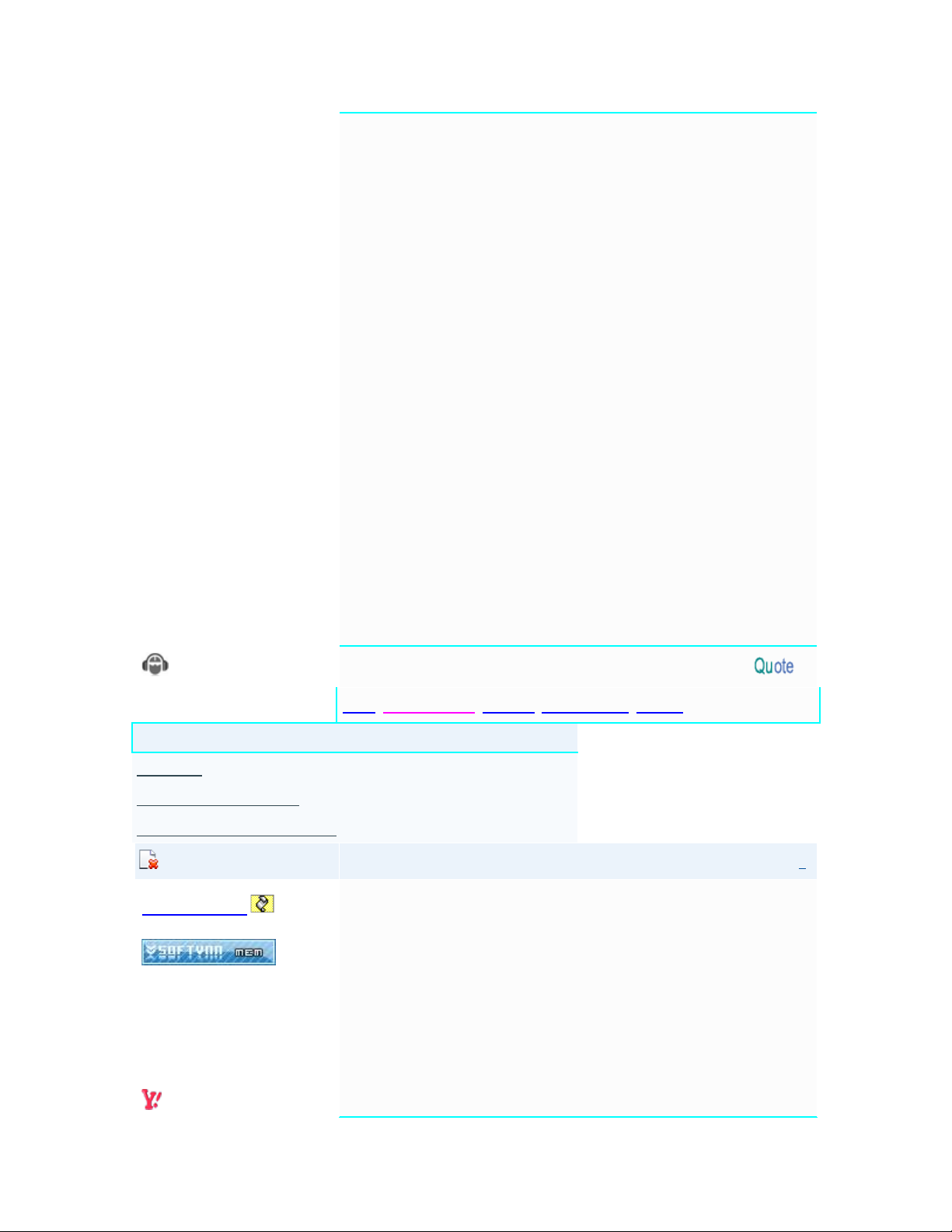
Xóa một từ :CTRL + BACKSPACE
Chuyển chữ in hoa :SHIFT + F3
Đánh dấu đậm :CTRL + B
Đánh dấu in nghiêng : CTRL + I
Chèn siêu liên kết :CTRL + K
Chọn tất cả :CTRL + A
Copy :CTRL + C
Paste :CTRL + V
Undo :CTRL + Z
Save :CTRL + S
Print :CTRL + P
Open : CTRL + O
__________________
hãy tới và giao lưu tại softvnn.com của chúng tôi
Cảm Ơn : BPvn, chrisbrownus, eye2eye, hieuhonganh2, MyHieu
Darkpower
Xem hồ sơ
Gởi nhắn tin tới Darkpower
Tìm bài viết khác của Darkpower
14-08-2006, 10:32 PM #4
Darkpower
Tham gia ngày: May 2006
Đến từ: Cầu Giấy - HN
Bài gởi: 137
Thanks: 0
Thanked 4,369 Times
Sử dụng video số trong Power Point
Sử dụng video số trong Power Point
Để tạo một bản trình diễn (slide) hấp dẫn, ngoài việc phải trình bày sao cho
đẹp mắt, bạn cần phải kết hợp thêm các yếu tố khác không thể thiếu như
âm thanh (audio) và video. Hướng tích hợp video số vào Slide Power Point
(PP) sẽ giúp bạn tạo ra một bài trình diễn trực quan và sinh động hơn.
Khi video số lần đầu tiên xuất hiện, độ phân giải trung bình của màn hình
máy tính mới chỉ ở mức 640x480 pixel. Khi đó mức phân giải của video số là
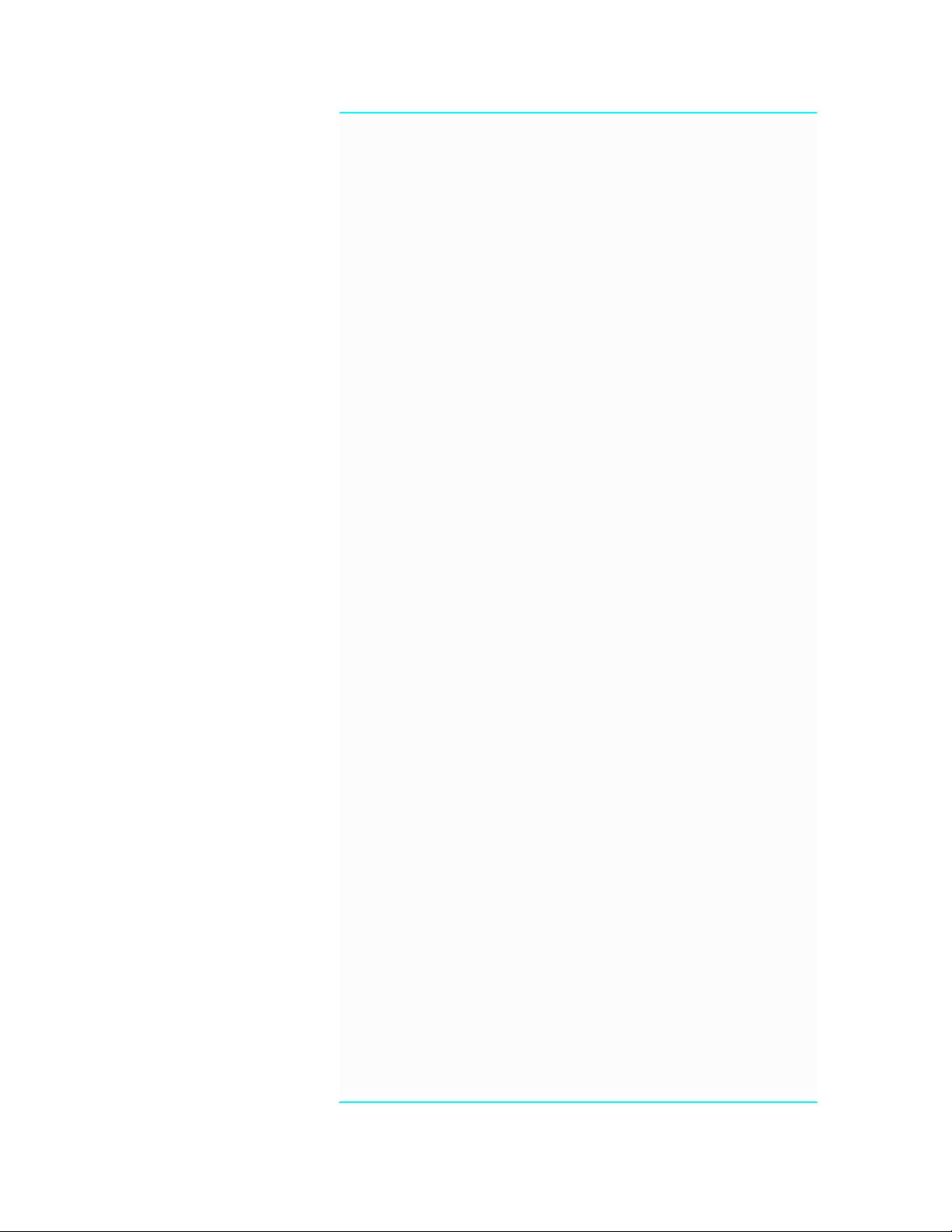
320x240 là có thể chấp nhận đối với hầu hết người dùng. Tuy nhiên, các
loại màn hình máy tính hiện nay có độ phân giải rất cao (thường là
1280x1024 hoặc có thể cao hơn) thì kích cỡ 320x240 đã không còn thích
hợp nữa. Nếu bạn đang tạo ra các video để gắn vào PP, thì nên chọn độ
phân giải ở mức cao nhất – có nghĩa phải vào khoảng 720x480.
Liên quan tới video, thiết nghĩ chúng ta cũng nên tìm hiểu qua về công nghệ
nén. Trong nhiều năm qua, chuẩn MPEG-2 vẫn được coi là công nghệ được
sử dụng nhiều nhất cho các loại video “màn hình rộng”. Tuy nhiên, nếu sử
dụng phần mềm Windows Media Video (MWV) của Microsoft hoặc
RealVideo của RealNetworks sẽ cho chất lượng cao hơn mặc dù được phát
ở cùng một tỉ lệ bit tương tự. Đối với máy tính để bàn, đã đến lúc tạm quên
đi MPEG-2, nhưng nếu vậy thì sẽ sử dụng định dạng nào?
Xét về chất lượng, WMP và RealVideo giống nhau, nhưng Windows đòi hỏi
ít bộ nhớ hơn. Điều này có nghĩa là WMP sẽ chiếm nhiều lợi thế hơn khi
phát lại video trên các PC có tốc độ xử lý không cao. Thêm vào đó, WMV
cung cấp các lựa chọn phong phú hơn khi tích hợp video vào PP.
Sau khi lựa chọn sau định dạng phát, bạn cần phải tối ưu hoá chất lượng
của video trong PP. Độ phân giải được lựa chọn thường là 720x480; tuy
nhiên, nếu bạn sử dụng kích cỡ này, máy tính có thể sẽ không hiển thị hết
hình ảnh theo chiều dọc (không giống TV). Chính vì vậy, để kích cỡ màn
hình của video ở mức 640x480 là thích hợp nhất.
Tiếp đến, bạn cần phải chuyển đổi video từ định dạng “Interlaced” (trộn)
sang định dạng “Progressive” (rời). TV sử dụng định dạng Interlaced để hiển
thị hai chiều cho mỗi khung ảnh. Trong khi đó, máy tính lại sử dụng định
dạng Progressive để hiện thị mỗi khung ảnh trong cùng một tổng thể từ cuối
màn hình lên trên đỉnh màn hình. Nếu bạn sử dụng video Interlaced trên
màn hình Progressive, bạn sẽ thấy các vệt cắt, đặt biệt đối với các màn
hình đặt ở độ phân giải cao. Khi đó, bạn cần chỉnh lại theo định dạng
Progressive để tránh lỗi này.
Rất nhiều trình chỉnh sửa không tự động tách video khi tiến hành chuyển đổi
từ định dạng Interlaced sang Progressive. Do vậy, bạn cũng cần phải tách
video để tăng chất lượng của chúng. Đây cũng là điểm làm nên sự khác biệt
giữa các công cụ chỉnh sửa cao cấp. Khi mã hoá (encode) các tệp WMV để
tích hợp vào PP, tốc độ thích hợp sẽ vào khoảng 1,5Mbit/s. Tỉ lệ mã hoá
này được xem là phù hợp với nhiều định dạng khác nhau. Tuy nhiên, bạn
cũng có thể tăng thêm tỉ lệ này nếu cảm thấy vẫn chưa đáp ứng được nhu
cầu của bạn.
Sau khi mã hoá video, nhất là các đoạn video dài, bạn cũng cần để ý tới
một yếu tố tuy nhỏ nhưng không kém phần quan trọng, đó là điểm đánh dấu
(marker). Phần mềm chỉnh sửa Windows Media Encoder File Editor cho
phép bạn có thể chèn thêm các“marker” vào những vị trí quan trọng trong


![Mẫu PowerPoint Hội nghị cha mẹ học sinh [Mới nhất, Chuẩn SEO]](https://cdn.tailieu.vn/images/document/thumbnail/2019/20191126/thukhuyen1257/135x160/6751574770174.jpg)
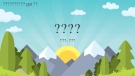

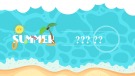


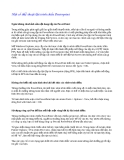
![Thủ thuật Microsoft PowerPoint: Kinh nghiệm, Mẹo hay [Chuẩn SEO]](https://cdn.tailieu.vn/images/document/thumbnail/2011/20110916/pincel/135x160/34_154.jpg)

![Đề thi Excel: Tổng hợp [Năm] mới nhất, có đáp án, chuẩn nhất](https://cdn.tailieu.vn/images/document/thumbnail/2025/20251103/21139086@st.hcmuaf.edu.vn/135x160/61461762222060.jpg)


![Bài tập Tin học đại cương [kèm lời giải/ đáp án/ mới nhất]](https://cdn.tailieu.vn/images/document/thumbnail/2025/20251018/pobbniichan@gmail.com/135x160/16651760753844.jpg)
![Bài giảng Nhập môn Tin học và kỹ năng số [Mới nhất]](https://cdn.tailieu.vn/images/document/thumbnail/2025/20251003/thuhangvictory/135x160/33061759734261.jpg)
![Tài liệu ôn tập Lý thuyết và Thực hành môn Tin học [mới nhất/chuẩn nhất]](https://cdn.tailieu.vn/images/document/thumbnail/2025/20251001/kimphuong1001/135x160/49521759302088.jpg)


![Trắc nghiệm Tin học cơ sở: Tổng hợp bài tập và đáp án [mới nhất]](https://cdn.tailieu.vn/images/document/thumbnail/2025/20250919/kimphuong1001/135x160/59911758271235.jpg)


![Giáo trình Lý thuyết PowerPoint: Trung tâm Tin học MS [Chuẩn Nhất]](https://cdn.tailieu.vn/images/document/thumbnail/2025/20250911/hohoainhan_85/135x160/42601757648546.jpg)


